(iPhone12포함) PC에서 iPhone으로 동영상을 쉽게 전송하는 솔루션
Sep 10, 2025 • Filed to: 휴대폰과 PC 간 데이터 백업 • Proven solutions
지난 달 새로 출시된 아이폰 12를 구입한 사용자 분들이 많습니다. 전 세계적으로 가장 많이 팔린 휴대폰에 손꼽힐 정도로 높은 판매량을 보이고 있는 아이폰 12 입니다. 처음 아이폰 12를 구매하시는 분이 아니라면 대부분이 기존에 아이폰을 사용하고 있었을 것입니다. 후자에 해당하는 사람의 경우 기존의 아이폰 파일 옮기기가 상당히 골칫거리입니다. 특히 아이폰 파일 옮기기는 손이 많이 가는 작업으로 시간도 오래 걸릴 뿐만 아니라 시장에 나와 있는 프로그램도 다양합니다. 또한 구형 아이폰에서 새로운 아이폰 12로 파일 전송하거나 아이폰끼리 아이폰 동영상 옮기기 역시 새로운 아이폰 12에 데이터를 백업하여 사용하기 위해 필요한 작업입니다.
따라서 오늘은 첫번째로 아이튠즈 없이 맥에서 파일 전송 및 아이폰 동영상 옮기기, 두번째 파트에선 아이튠즈를 사용하여 맥에서 아이폰 동영상 옮기기를 알아보도록 하겠습니다. 따라서 사용자 분들께서는 아래의 Wondershare Dr.Fone을 무료로 다운받아 설치하시고 이어지는 방법을 참고하여 주시기 바랍니다.
파트 1. 아이튠즈 없이 맥에서 아이폰 12로 동영상 전송하기
맥에서 새로 구매한 아이폰12로 아이튠즈 없이 더욱 빠르고 간편하게 파일 전송 할 수 있습니다. Wondershare Dr.Fone - 휴대폰 관리자 (iOS) 프로그램을 사용하면 이전 버전의 아이폰들 끼리(5s, 6, 6s, 7, 8, 10, 11 등) 파일 전송이 모두 가능합니다. 또한 빠른 전송 속도를 통해 모든 비디오를 맥에서 아이폰으로 전송할 수 있습니다. 또한 Wondershare Dr.Fone 프로그램을 통해 오디오 또는 비디오 파일의 형식 변환 역시 할 수 있습니다. 지금부턴 아이튠즈 없이 Wondershare Dr.Fone 프로그램을 사용하여 아이폰으로 동영상 옮기기 및 파일 전송하기 등을 알아보도록 하겠습니다. 아래의 링크를 통해 프로그램을 무료로 다운받으시고 설치하시기 바랍니다.

Dr.Fone - 휴대폰 관리자 (iOS)
iTunes없이 Mac에서 iPhone / iPad / iPod로 동영상 전송
- 음악, 사진, 동영상, 연락처, SMS, 앱 등을 전송, 관리, 내보내기/가져오기
- 음악, 사진, 동영상, 연락처, SMS, 앱 등을 컴퓨터에 백업하고 쉽게 복원하십시오.
- 한 스마트 폰에서 다른 스마트 폰으로 음악, 사진, 동영상, 연락처, 메시지 등을 전송합니다.
- iOS 장치와 iTunes간에 미디어 파일을 전송합니다.
- iOS 7 ~ iOS 14 및 iPod과 완벽하게 호환됩니다.
단계 1.맥에 Dr.Fone - 휴대폰 관리자 (iOS)프로그램 다운로드 및 설치 합니다. 상기의 링크를 통해 무료로 프로그램을 다운로드 받고 설치하도록 합니다. 맥(OS) 버전으로 다운받아 설치하도록 합니다. 설치를 완료하고 프로그램을 실행한 뒤 휴대폰 관리를 클릭합니다. 동시에 맥과 아이폰을 USB 케이블을 통해 연결합니다.
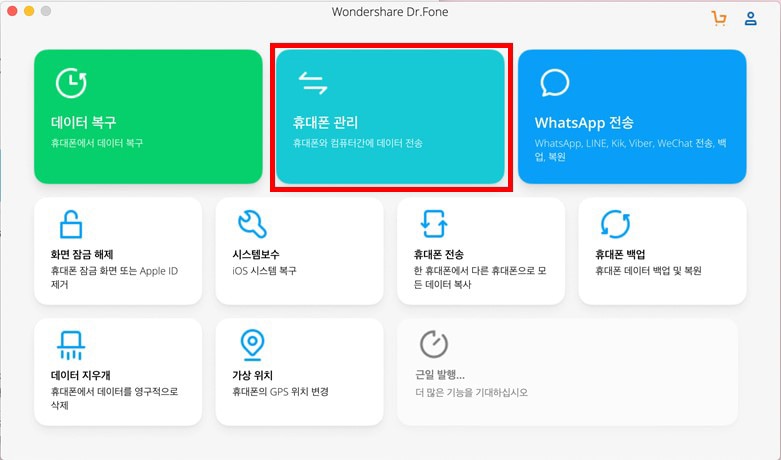
단계 2. 맥에서 아이폰으로 비디오 복사합니다. 상단에 위치한 툴창에서 비디오 옵션을 클릭합니다. 새 창을 클릭한 뒤 팝업 된 새 창에서 파일 전송할 비디오 파일을 탐색합니다. 열기를 클릭하여 맥에서 아이폰으로 비디오를 직접 전송합니다. 맥에서 아이폰으로 파일 전송을 할 때 간혹 아이폰에서 지원되지 않는 파일 형식일 수도 있습니다. 이럴 땐 프로그램 내에서 자체적으로 변환을 하여 파일을 전송할 수 있는 기능이 제공됩니다.
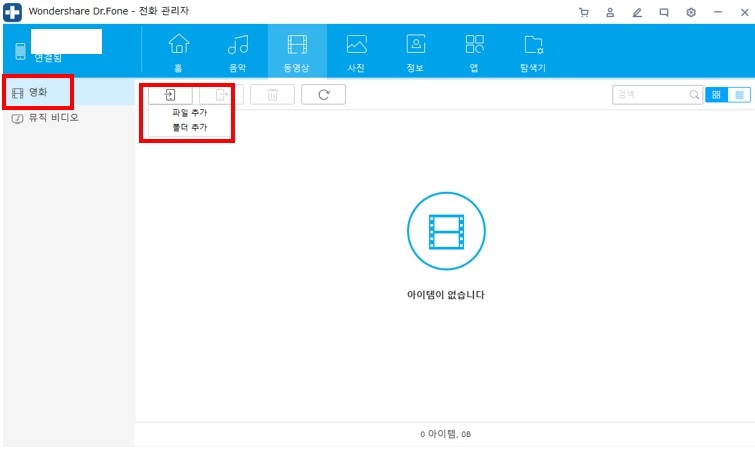
단계 3. 작업이 완료되었습니다. USB 케이블을 뽑기 전에 아이폰 12를 열어 완료된 파일 전송을 확인하도록 합니다.
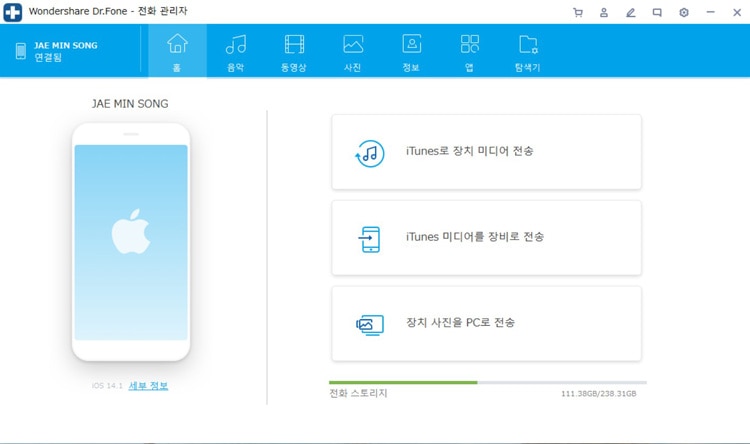
파트 2. 아이튠즈를 사용하여 맥에서 아이폰 12로 파일 전송하기
위에서 Wondershare Dr.Fone 프로그램을 사용하여 아이폰 파일 옮기기를 실습해 보았습니다.해당 프로그램을 이용하는 것 외에도 애플에서 제공되는 아이튠즈를 사용하여 아이폰 12로 파일 전송을 할 수 있습니다. 지금부턴 그 방법을 소개 드리도록 하겠습니다.
단계 1. 아이튠즈 보관함에 비디오를 추가합니다. 아이튠즈를 실행하고 왼쪽 상단에 있는 라이브러리에 추가를 클릭하여 맥에서 전송하고자 하는 동영상을 검색한 뒤 아이튠즈 보관함으로 불러오도록 합니다.
단계 2. 아이폰 12와 맥을 연결합니다. USB 케이블을 사용하여 아이폰과 맥을 연결합니다.
단계 3. 아이튠즈와 연결이 성공적으로 되었다면 자동적으로 아이튠즈 화면 내에 연결된 아이폰 12의 정보가 입력됩니다. 왼쪽에 동영상 목록을 클릭한 뒤 자동으로 동영상 동기화 하기를 클릭합니다. 해당 클릭으로 아이튠즈에 저장된 동영상파일이 자동적으로 아이폰으로 동영상 옮기기가 진행되는 것을 볼 수 있습니다.
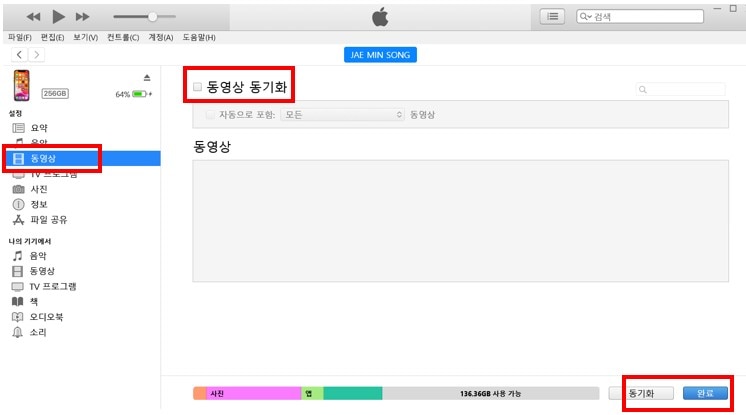
단계 4. 해당 작업이 완료되면 아이폰을 열어 파일 전송된 동영상을 확인합니다. 작업이 완료되었으면 USB 케이블을 제거합니다.
파트 3. 아이폰 12로 파일 전송하는 최고의 프로그램 : Dr.Fone
지금까지 Wondershare Dr.Fone - 휴대폰 관리자 (iOS) 프로그램을 사용하여 아이폰 12로 파일을 전송하거나 동영상을 옮기는 방법 및 아이튠즈를 사용하여 파일 전송하는 방법에 대해 알아보았습니다. Wondershare Dr.Fone 프로그램을 사용하면 아이폰 동영상 옮기기, 아이폰 파일 옮기기 뿐만 아니라 iCloud 백업, 데이터 복구, 휴대폰 관리, Whatsapp 연동, 데이터 보내기 등 여러가지 기능을 한번에 관리할 수 있습니다. 아이폰뿐만 아니라 안드로이드 역시 호환이 가능하며 안드로이드 기반의 핸드폰에도 동일한 기능들이 제공됩니다.
결정적으로 휴대폰 관리자 프로그램은 사용자가 한 눈에 알아보고 사용하기 쉽게 짜인 GUI로 구성되어 있습니다. 즉 사용자가 직관적으로 간편하게 사용할 수 있습니다. 맥을 사용하며 새로 구매한 아이폰 12에 파일 전송을 하고자 하시는 분들, 더욱 편리하게 파일 관리를 하고 싶으신 분들이라면 Wondershare Dr.Fone 프로그램을 사용하는 것을 추천 드립니다.






















Selena Lee
chief Editor